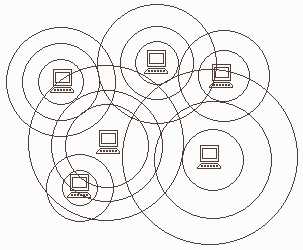как создать загрузочную флешку в линукс минт. Создание загрузочной флешки linux mint в linux mint
Как создать загрузочную флешку (Live USB) c .iso образом дистрибутива Linux в Linux Mint 14 | Ubuntu66.ru
Вариант 1-й
Создание загрузочного диска (usb-creator-gtk)
1. У вас уже должен быть загружен образ дистрибутива Linux в папку Загрузки, который вы хотите записать на флешку, а потом установить.
2. Установить программу usb-creator-gtk.Она не установлена по умолчанию в Linux Mint 14. Поэтому её нужно прежде установить из Менеджера программ:
Или выполнить команду в терминале:
sudo apt-get install usb-creator-gtk
3. Вставляем в компьютер нашу флешку и открываем из меню usb-creator-gtk, но теперь в Меню ->Параметры данная программа определилась, как Создание загрузочного диска:
Если у вас на флешке были какие-то важные файлы: документы, фото и т.п., желательно скопировать/перетащить их в одну из папок файлового менеджера, т. к. при записи дистрибутива они будут стёрты.1. Нажмите кнопку Стереть диск и введите пароль.2. Выберите записываемый дистрибутив, нажав на кнопке Обзор.3. Создать загрузочный диск.
После чего должен начаться процесс установки:
Перед окончанием установки у вас запросят ввести пароль. Введите и нажмите Аутентифицировать:
И вновь продолжится установка:
Дождитесь окончания установки, когда закроется окно Установка.
Ваша флешка готова для установки записанного дистрибутива на любой компьютер.
Вариант 2-й
Создание загрузочной флешки с UNetbootin
1. UNetbootin это инструмент с графическим интерфейсом, который позволяет пользователю создавать live usb с различными дистрибутивами. Он не установлен по умолчанию, но есть в Менеджере программ:
Либо выполните следующую команду в терминале:
sudo apt-get install unetbootin
2. Открываем UNetbootin. Меню ->Системные ->Unetbootin:
1. Активируйте пункт Образ диска.2. Нажмите на безымянной кнопке для поиска .iso образа с дистрибутивом.
В открывшемся окне Открыть файл образа диска кликните в левой колонке на строке с надписью Computer, а затем в правой на значке жёсткого диска:
После чего в правой колонке отобразятся папки файловой системы, где нужно перейти по следующему адресу:
В окне UNetbootin, в поле Образ диска должен отобразится .iso образ загружаемого дистрибутива:
Остаётся нажать OK для начала загрузки:
Дождитесь окончания установки.По окончании установки решите: Перезагрузить сейчас или Выход:
Теперь ваша флешка готова для установки дистрибутива на любом компьютере.
Вот и всё. Выберите любой из двух вариантов.
Удачи.
ubuntu66.ru
Создание загрузочной флешки Linux Mint
Linux Mint — один из популярных дистрибутивов этой операционной системы, который развивается сообществом. Он основан на Ubuntu, что делает его дружелюбным даже к не имеющим опыта работы с Linux пользователям и при этом достаточно гибким и удобным в настройке.
Из этой статьи вы узнаете, как создать загрузочную флешку с Linux Mint в различных операционных системах с помощью доступного для них софта и как разметить на этой флешке раздел постоянного хранилища для сохранения пользовательских файлов, опций ОС и установленных программ. В финальной части статьи мы кратко поговорим о настройке Linux Mint на флешке «под себя».
Содержание страницы
Создание загрузочной флешки Linux Mint
Для начала надо скачать нужный нам дистрибутив. Сделать это можно с официального сайта по ссылке https://linuxmint.com/download.php. На выбор предоставляются 32-х и 64-х битные образы с различными графическими средами: Cinnamon, MATE, Xfce и KDE. Для данной статьи мы используем дистрибутив с первой из них. Теперь рассмотрим создание флешки в двух ОС.
Как записать Linux Mint на флешку в Windows
Rufus — самая удобная программа для записи Live-образа на USB-устройства, работающая на любых версиях Windows. Даже разработчики Ubuntu на официальном сайте дистрибутива рекомендуют использовать именно ее. Rufus прост в использовании и поддерживает русский язык.
Первым делом качаем саму программу с её сайта

USB флешка автоматически определилась, но если у вас подключено одновременно несколько USB-устройств хранения, выберите из списка нужное.
Нажимаем иконку с оптическим приводом и выбираем файл образа Linux Mint.

Видим, что метка тома после этого проставилась автоматически. Более ничего менять в настройках не нужно, достаточно нажать «Старт».

Появляется предупреждение, что данный файл является образом формата «ISOHybrid». Оставляем рекомендованный режим и просто кликаем «ОК».
Проверьте, нет ли на флешке каких-либо файлов, которые надо перенести на жесткий диск. Если важной информации там нет, то при появлении дальнейших всплывающих предупреждений тоже жмём «ОК».
Дожидаемся окончания процесса. Всё — создание загрузочной флешки Linux Mint завершено.
Как сделать загрузочную флешку Linux Mint в Linux
Очень простой способ — использование GUI-утилиты под названием Etcher. Для начала качаем архив утилиты с сайта etcher.io. Linux-билды этой программы распространяются в формате AppImage, который содержит исполняемые файлы и не требует инсталляции. В любом дистрибутиве достаточно распаковать данный файл из архива и запустить его двойным кликом.

Нажимаем «Select Image» и выбираем файл образа.

Если к компьютеру подключено больше одной флешки, можно выбрать нужную, нажав «Change» под иконкой внешнего жесткого диска. Далее кликаем «Flash!», вводим пароль администратора и дожидаемся окончания записи и верификации файлов. Готово!
Еще один вариант записи образа. Для начала надо узнать, какой идентификатор устройства назначен нужной нам флешке. Открываем терминал и пишем:
sudo fdisk -l

Нужную флешку можно найти по размеру в гигабайтах. В данном примере это /dev/sdb.
Далее в терминале вводим
sudo dd bs=4M if=путь_к_файлу_образа of=/dev/sdb(идентификатор устройства) status=progress
В этом примере данная строка будет выглядеть, как
sudo dd bs=4M if=~/Downloads/linuxmint-18.3-cinnamon-32bit.iso of=/dev/sdb status=progress

После завершения копирования загрузочная флешка Linux Mint будет готова.
Настройка постоянного хранилища
Переносная система на USB-Flash довольно полезна. Можно загрузится с неё, чтобы поработать на любом компьютере, а при необходимости и установить на него Linux. Но здесь есть один минус: любые внесенные в систему изменения, созданные файлы и установленные программы при перезапуске не сохранятся. Один из способов решения этой проблемы — просто установить Linux на флешку, как на обычный жесткий диск. Но у этого решения имеется немало недостатков:
- Карманные usb-носители не оптимизированы для работы с множеством мелких файлов.
- Установка будет длиться очень долго.
- Теряется основная возможность LiveUSB — установка с неё операционной системы.
Для того, чтобы совместить плюсы двух решений, можно создать на флешке отдельный раздел, в который будут сохранятся пользовательские данные. Делать мы это будем из-под Linux с помощью программ Gparted и MultiSystem. Для начала надо их установить.
Gparted устанавливается в систему при помощи набора в терминале команды
sudo apt-get install gparted

MultiSystem устанавливается следующими строками:
sudo apt-add-repository 'deb http://liveusb.info/multisystem/depot all main'wget -q -O - http://liveusb.info/multisystem/depot/multisystem.asc | sudo apt-key add -sudo apt update
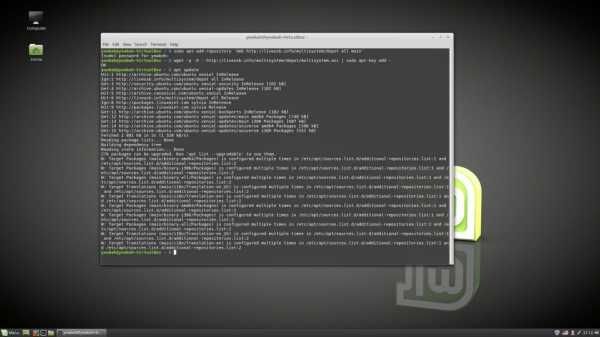
sudo apt install multisystem

Запускаем Gparted. В правом верхнем углу выбираем нашу флешку (здесь — dev/sdb/).
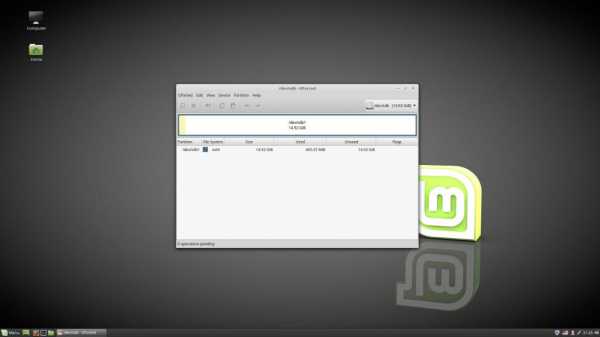
Если там есть какой-то раздел или несколько, кликаем на каждом из них правой кнопкой и нажимаем сначала «Unmount», а затем «Delete».
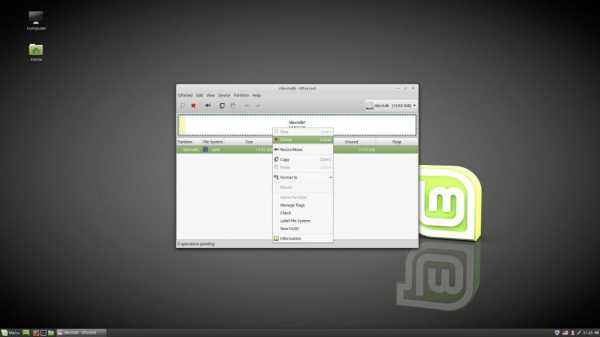
Далее кликаем правой кнопкой на нераспределенном пространстве (unallocated) и нажимаем «New». Появится диалог создания раздела.
Это будет раздел для образа ОС. Размер указываем 2500, в качестве файловой системы выбираем fat32. Подтверждаем диалог кнопкой «Add».
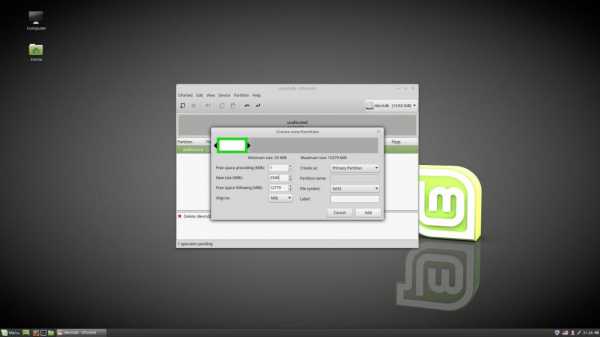
Далее также через команду «New» на оставшемся нераспределенном месте создаем раздел постоянного хранилища. Его можно расширить на всё свободное место на флешке, в качестве файловой системы лучше всего использовать ext2. Но самое главное здесь — обязательно задать метку диска casper-rw.

Далее выбираем пункт меню «Edit» -> «Apply All Operations», кнопкой «Apply» соглашаемся удалением данных с флешки, дожидаемся завершения процедур и закрываем Gparted. После этого надо вытащить флешку и вставить назад, чтобы новые разделы смонтировались. Теперь запускаем Multisystem, выбираем там наше устройство и жмем «Confirm».

Программа напишет, что метка основного раздела не назначена, и попросит после нажатия «ОК» еще раз вытащить и вставить флешку. Делаем это.
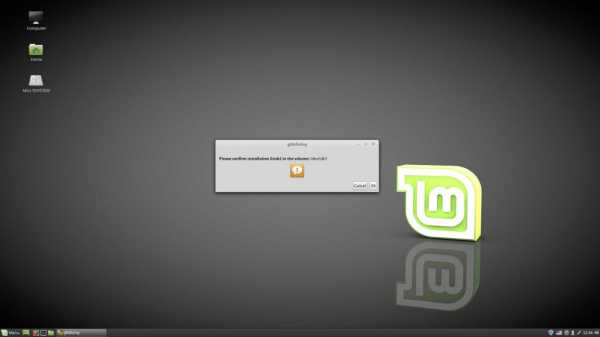
Запускаем Multisystem снова и еще раз нажимаем «ОК», соглашаясь с установкой загрузчика Grub.

Программа запустилась. Нажимаем на иконку компакт-диска внизу слева, выбираем файл образа, вводим пароль администратора и ждем окончания копирования.

Далее кликаем на значок глаза, появятся дополнительные опции. Теперь выбираем название образа, чтобы оно подсветилось, а затем нажимаем на иконку с троеточием и ручкой.
Опять выбираем название образа, в пустом поле ввода пишем persistent и жмём «Backup». Снова вводим пароль администратора и дожидаемся окончания процесса.

Всё, теперь вы знаете, как сделать загрузочную флешку Linux Mint с возможностью сохранения пользовательских данных.
Настройка Linux Mint на флешке
Далее можно заняться настройкой получившейся LiveUSB. Для этого перезагрузим компьютер и загрузимся с неё. Первым делом стоит перевести окружение на русский язык. Открываем начальное меню -> «Preferences» -> «Languages».
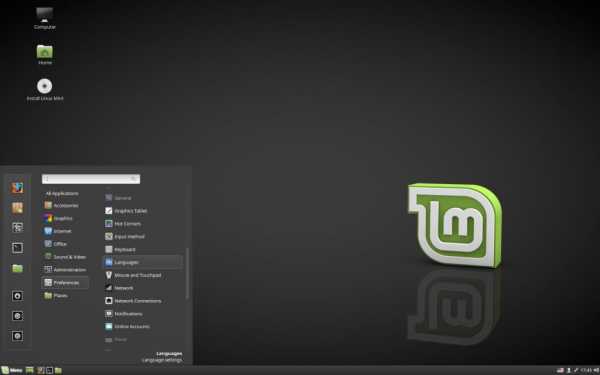
Появляется вот такое окошко.
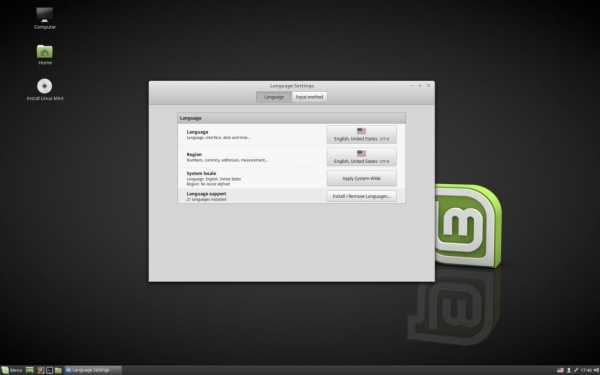
В нём выбираем «Install / Remove Languages…», в следующем окне нажимаем «Add…», ищем в списке «Russian, Russia UTF-8» и подтверждаем установку кнопкой «Install».
Снова открывается начальное окошко, но теперь в списках языков и регионов мы меняем американский флажок на российский и кликаем «Apply System-Wide».
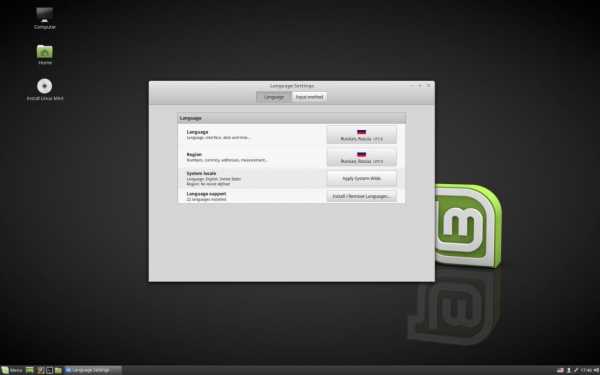
Перезагружаем компьютер. Нас встречает предложение перевести названия папок с личными файлами на русский. Можете соглашаться («Update Names»), а можете оставить их на английском («Keep Old Names»).
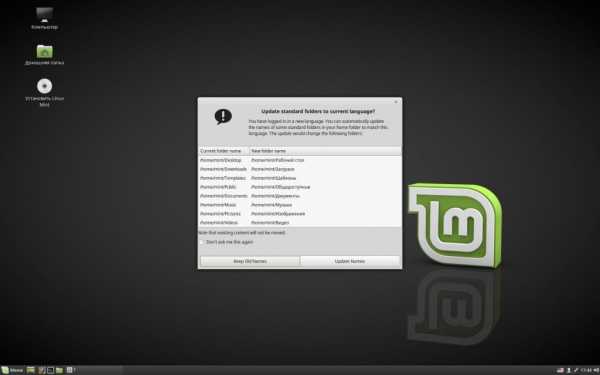
Система русифицирована. Далее стоит установить нужный вам софт. Для примера установим любимый многими браузер Chromium (версию Chrome с открытым исходным кодом). Заходим в начальное меню -> «Администрирование» -> «Менеджер программ».
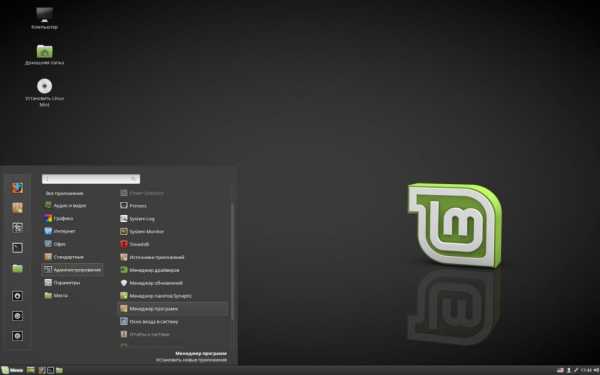
Открывается удобное приложение, разобраться в котором не составит труда.
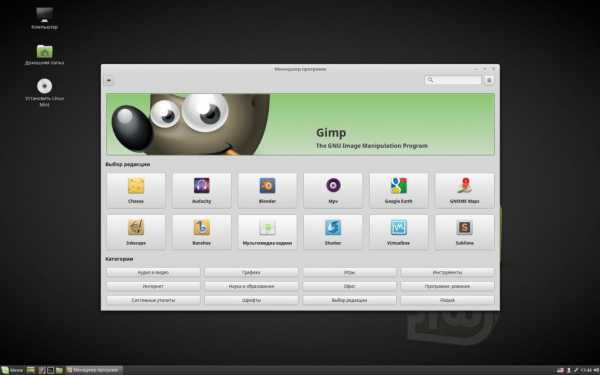
Все программы рассортированы по категориям. Для установки Chromium заходим в категорию Интернет, выбираем «Chromium-browser» и нажимаем кнопку «Установить», установка происходит автоматически.
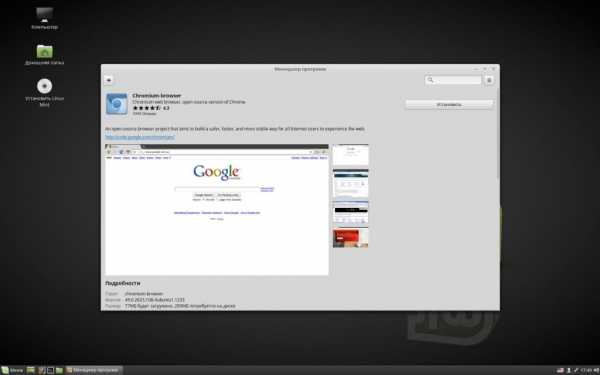
Точно так же вы можете выбрать из каталога и установить любой другой нужный софт.
Выводы
Записать Linux Mint на флешку оказалось совсем не сложно, достаточно следовать инструкциям. А если при создании LiveUSB разметить persistent раздел, то при загрузке с такой флешки можно будет сохранять настройки ОС и пользовательские файлы, устанавливать дополнительные программы. Для русификации ОС тоже достаточно нескольких кликов, ведь Mint — дружелюбная и удобная в использовании система, изначально поддерживающая русский язык.
Источник: losst.ru
bestwebber.ru
UNetbootin - создать загрузочную флешку
Вам необходимо загрузить выбранный дистрибутив на флешку. Для этого можно использовать программы UltraISO и UNetbootin
Запустите программу, выберите флешку и скачанный образ. Нажмите ОК. После завершения процесса флешка готова. Заметьте, что все файлы, содержащиеся на флешке, будут удалены! (при закачке образа с помощью программы UltraISO и UNetbootin особых трудностей не возникнет).
Теперь нам необходимо вставить флешку в компьютер и НАСТРОИТЬ BIOS под загрузку с флешки. Хоть линукс, хоть виндовс — настройки биоса не отличаются. Если вы сделали все правильно, у вас должно получиться примерно как на этом скриншоте:
Это начальный экран установки. На нем расположены ярлычки. Нам необходимо выбрать установщик «Install» и нажать на него двойным кликом. После открытия окна выберите язык системы.
Далее вы увидите извещение о доступном месте на жестком диске и наличии интернета. Если у вас имеется роутер, то настоятельно рекомендую НЕ ВЫКЛЮЧАТЬ его во время установке. Все языковые файлы и параметры установятся автоматически.
Убеждаемся,в том, что есть подключение к интернету ,нажимаем «продолжить». Далее нам предлагают выбрать тип установки. Выбираем «Установить Linux Mint рядом с Windows 7 (Home)».
Язык и раскладки клавиатуры (если случайно нажали что-то неправильно, то потом можно будет изменить).
Настраиваем учетную запись. Вводим логин и пароль.
В первых трёх полях может быть введено одно и тоже имя или псевдоним. В поле Задайте пароль, введите свой пароль и ниже подтвердите его. Пароль лучше записать, т.к. в последствии его нужно будет употреблять для изменений, производимых вами в системе. Активируйте один из пунктов: Входить в систему автоматически или Требовать пароль для входа в систему. Если вы пользуетесь компьютером один/одна, то лучше-автоматически. Шифровать мою домашнюю папку, решите сами или оставьте не активированным. Если всё заполнено, нажмите Продолжить.
В окне Выберите изображение можно сделать Вашу фотографию или выбрать существующее изображение, которое будет отображаться в окне входа в систему (MDM) и Продолжить.
Почитайте аннотацию к данному окну установки, отметьте нужные пункты и Продолжить.
Тем временем, пока вы вводили необходимые данные, установка продолжалась.В данном окне, до окончания установки, вы можете познакомиться с возможностями Linix Mint 14 Cinnamon, перелистывая страницы. Дождитесь окончания установки, когда закроется окно Установка и откроется последнее окно Установка завершена:
Нажмите Перезагрузить, чтобы загрузить уже установленную систему с жёсткого диска.
После перезагрузки компьютера открывается загрузчик GRUB для выбора систем с 10-ти секундным таймером, позволяющим вам выбрать систему, путем перемещения стрелок на клавиатуре вверх/вниз и после выбора нажать Enter. Как правило Linux Mint в загрузчике стоит первым и если ничего не трогать, то через 10 секунд произойдет его загрузка.
Вот и все. Вы в Linux Mint 14 Cinnamon.
ВОТ И ВСЁ, СИСТЕМА УСТАНОВЛЕНА...
Руководство по настройке и много полезного, для _OS_ Linux Mint
Linux Mint 15 Cinnamon
Linux Mint 14 Cinnamon
Linux Mint 14 Mate
Ускоряем Ubuntu, Linux
cursor-programs-1.jimdo.com
как создать загрузочную флешку в линукс минт
Посмотрите новое видео!: "McAffe Internet Security на 180 дней бесплатно" → https://www.youtube.com/watch?v=ORY2x3Fyi08 -~-~~-~~~-~~-~- Скачать...
Самый простой способ создать загрузочную флешку в Linux Mint. Другие видео о Linux Mint: Установить Linux Mint 17.2 https://www.y...
Как создать загрузочную флешку в Linux Mint? - записываем iso-образы в операционной системе Linux Mint. sudo apt-get install...
Простая и понятка инструкция. Где скачать, как сделать загрузочную флешку, как загрузиться с флешки, и как...
Как своими силами сделать загрузочный флешноситель с Linux Где качать LinuxMint http://blog.linuxmint.com/?p=2977 Где качать...
Группа Вконтакте http://vk.com/homepcremont Делаем загрузочную флешку в linux mint. linux: parted --list umount /dev/sdb1 dd if=/home/test/linux.iso...
Скачивание свежего линукс минт 2017 и создание загрузочной флешки.
Поговорим о создании загрузочных флешек с системами Linux с помощью программы Rufus, используя для ее запуска...
Запись windows на флешку из под Linux (как убежать из Linux) Вступаем в группу канала:https://vk.com/osworld.
В данном видео я покажу как создать загрузочную флешку с Windows на компьютере под управлением Linux Ubuntu. Надеюсь...
Сайт Компьютерные советы http://linux-romanov.info/ MultiBootUSB запись на флешку нескольких OS в линуксе https://youtu.be/iQiEWRh5t8I.
Эффективный способ отформатировать флешку в Linux Mint. Форматирование через программу GParted. Другие видео:...
Приобрели новый десктоп/ноутбук, а на нем установлен не знакомый Вам Linux? Это видео поможет быстро создать...
Повторно переснятый ролик на тему создания загрузочной флешки для установки Linux на UEFI компьютеры. Исправле...
Как своими силами сделать загрузочный флешноситель с Linux из под Linux Где качать LinuxMint http://blog.linuxmint.com/?p=2977 ...
Установка Linux. Создание загрузочной флешки с Ubuntu 18.04 Образ Ubuntu находится здесь: https://www.ubuntu.com/download/desktop Програ...
Страница вк https://vk.com/ubuntuman Команды на установку sudo add-apt-repository ppa:colingille/freshlight sudo apt-get update sudo apt-get install winusb ...
Изготовление флешки Windows в среде Linux Ubuntu.
Создание загрузочной флешки Linux Mint в программе Rufus из-под Windows.
Создание мультизагрузочной флешки с ОС Linux в Linux Mint Нет ничего сложного в создании мультизагрзузочного...
Команды для загрузки и установки Winusb wget hps://launchpad.net/~colingille/+archive/ubuntu/freshlight/+files/winusb_1.0.11+saucy1_i386.deb https ...
Подробное описание, как из под Linux Mint создать загрузочную флешку со сборкой WinPE Sergei Strelec Скачать инструкцию...
Создаем загрузочную флэшку Linux Mint 18.1 (самого популярного дистрибутива Линукс) с помощью мультиплатформенно...
http://catcut.net/C6F наша группа вк - https://vk.com/club90647696 ▭▭▭▭▭▭▭▭▭▭▭▭▭▭▭▭▭▭▭▭ ☆ Помощь в продвижении канала...
Приятного просмотра!
Загрузочная флешка с Ubuntu 16.04 для UEFI BOOT. Показан процесс создания флешки с возможностью установки Ubuntu в UEFI...
В данном видео показано как сделать загрузочную флешку с Ubuntu и с другими дистрибутивами Linux, используя прог...
В данном видео показано как с помощью программы Rufus правильно сделать загрузочную флешку c Windows и Linux для...
1). Вставить флешку 2). Обязательно форматируем нашу флешку 3). Открываем программу Linuxlive Usb Creator 4). Выбираем...
Всем привет, на связи Деку~ в этом уроке мы создадим загрузочную флешку, установим Linux, поговорим о насущном...
Как создать загрузочную флешку для Linux и установить его на компьютер. Очень просто. Смотрите в видео. Не...
Установка Ubuntu на флешку - Полноценная ОС за 5 минут!!! Хочешь, чтобы твой "компьютер" всегда был под рукой?...
Etcher — гениальная однокнопочная программа. Создание загрузочной флешки и SD-карты с любым Linux, Mac OS на борту...
Универсальный способ создания загрузочных флешек с большинством операционных систем. Скачать UUI - https://www.pend...
Линукс Минт 18.1 Синнамун 32-х битный. Где скачать, как скачать, как записать на флешку, как установить на компь...
Как сделать загрузочную флешку на Ubuntu - создание загрузочного диска с помощью стандартного приложения...
http://ali.pub/2ru435 - Лучший Кэшбек сервис ○ Устанавливаем хакерскую систему Kali Linux на Флешку с сохранением всех...
Создание загрузочной флешки Windows 10 с UEFI, GPT в Linux/Ubuntu. Как установить Gparted, если отсутствует - http://help.ubuntu.ru/wiki/gpar...
С этой флешки можно установить Ubuntu на компьютер и также использовать как переносную портативную операцион...
how to make mesos in reboot kingkits permissions modz_rgodz immersive engineering advanced windmill wiremod tutorial nextbook flexx 11 won't turn on doh much fun song how to block ads on crunchyroll app android stardew valley hardwood cheat project m 3.6 full iso builder
debojj.net
создать загрузочную флешку в linux mint
Самый простой способ создать загрузочную флешку в Linux Mint. Другие видео о Linux Mint: Установить Linux Mint 17.2 https://www.y...
Посмотрите новое видео!: "McAffe Internet Security на 180 дней бесплатно" → https://www.youtube.com/watch?v=ORY2x3Fyi08 -~-~~-~~~-~~-~- Скачать...
Как создать загрузочную флешку в Linux Mint? - записываем iso-образы в операционной системе Linux Mint. sudo apt-get install...
Простая и понятка инструкция. Где скачать, как сделать загрузочную флешку, как загрузиться с флешки, и как...
Как своими силами сделать загрузочный флешноситель с Linux Где качать LinuxMint http://blog.linuxmint.com/?p=2977 Где качать...
Группа Вконтакте http://vk.com/homepcremont Делаем загрузочную флешку в linux mint. linux: parted --list umount /dev/sdb1 dd if=/home/test/linux.iso...
Поговорим о создании загрузочных флешек с системами Linux с помощью программы Rufus, используя для ее запуска...
В данном видео я покажу как создать загрузочную флешку с Windows на компьютере под управлением Linux Ubuntu. Надеюсь...
Как своими силами сделать загрузочный флешноситель с Linux из под Linux Где качать LinuxMint http://blog.linuxmint.com/?p=2977 ...
Сайт Компьютерные советы http://linux-romanov.info/ MultiBootUSB запись на флешку нескольких OS в линуксе https://youtu.be/iQiEWRh5t8I.
Создание мультизагрузочной флешки с ОС Linux в Linux Mint Нет ничего сложного в создании мультизагрзузочного...
Запись windows на флешку из под Linux (как убежать из Linux) Вступаем в группу канала:https://vk.com/osworld.
Скачивание свежего линукс минт 2017 и создание загрузочной флешки.
Приобрели новый десктоп/ноутбук, а на нем установлен не знакомый Вам Linux? Это видео поможет быстро создать...
Создание загрузочной флешки Linux Mint в программе Rufus из-под Windows.
Повторно переснятый ролик на тему создания загрузочной флешки для установки Linux на UEFI компьютеры. Исправле...
Установка Linux. Создание загрузочной флешки с Ubuntu 18.04 Образ Ubuntu находится здесь: https://www.ubuntu.com/download/desktop Програ...
Подробное описание, как из под Linux Mint создать загрузочную флешку со сборкой WinPE Sergei Strelec Скачать инструкцию...
Команды для загрузки и установки Winusb wget hps://launchpad.net/~colingille/+archive/ubuntu/freshlight/+files/winusb_1.0.11+saucy1_i386.deb https ...
Страница вк https://vk.com/ubuntuman Команды на установку sudo add-apt-repository ppa:colingille/freshlight sudo apt-get update sudo apt-get install winusb ...
http://catcut.net/C6F наша группа вк - https://vk.com/club90647696 ▭▭▭▭▭▭▭▭▭▭▭▭▭▭▭▭▭▭▭▭ ☆ Помощь в продвижении канала...
В данном видео показано как с помощью программы Rufus правильно сделать загрузочную флешку c Windows и Linux для...
Эффективный способ отформатировать флешку в Linux Mint. Форматирование через программу GParted. Другие видео:...
Универсальный способ создания загрузочных флешек с большинством операционных систем. Скачать UUI - https://www.pend...
ВАЖНО: Флешка созданная данным способом не подходит для загрузки на macbook, imac и прочих устройств Apple! hdiutil...
С этой флешки можно установить Ubuntu на компьютер и также использовать как переносную портативную операцион...
Создание загрузочной флешки Windows 10 с UEFI, GPT в Linux/Ubuntu. Как установить Gparted, если отсутствует - http://help.ubuntu.ru/wiki/gpar...
В данном видео я наглядно показал рабочий способ создания загрузочной флэшки Linux Mint. Способ также отлично...
В данном видео показано как сделать загрузочную флешку с Ubuntu и с другими дистрибутивами Linux, используя прог...
Изготовление флешки Windows в среде Linux Ubuntu.
Создание загрузочной флешки Kali Linux 2017.3 В этом видео я покажу как можно создать загрузочную флешку Kali Linux...
Простой способ создания загрузочной флешки из под Windows с любой операционной системой. Скачать образ систем...
Установка Ubuntu на флешку - Полноценная ОС за 5 минут!!! Хочешь, чтобы твой "компьютер" всегда был под рукой?...
Загрузочная флешка с Ubuntu 16.04 для UEFI BOOT. Показан процесс создания флешки с возможностью установки Ubuntu в UEFI...
Всем привет, на связи Деку~ в этом уроке мы создадим загрузочную флешку, установим Linux, поговорим о насущном...
Создание загрузочной USB флешки из под Linux mint cinamon 18 или из под Ubuntu 16.04. Легко, быстро и просто! Для этого нам...
Создаем загрузочную флэшку Linux Mint 18.1 (самого популярного дистрибутива Линукс) с помощью мультиплатформенно...
самый простой способ создание загрузочной флешки в системах linux. проверено мной лично )
Приятного просмотра!
blade and soul low fps pes 16 x?nput1_3.dll hatas? unturned mod yukleme okulun amk mlg montage pack aleyna tilki ciplak minecraft tahta pencere yap?m? modifiye caddy gta 5 z?rhl? araba cavresam?n were bam?n
debojj.net
Linux mint установка с флешки. Как создать загрузочную флешку Linux (Ubuntu, Mint, Fedora)?
Как установить Linux Mint с флешки
Раньше дистрибутивы операционных систем распространялись на дисках. Но теперь ОС можно записать на USB-носитель. В случае с Linux Mint установка с флешки очень похожа на загрузку с CD или DVD. Монтируете образ, запускайте инсталлятор и выбираете настройки.

Linux Mint можно поставить с flash-накопителя.
Загрузка образа
Скачать Линукс Минт можно с официального сайта системы.
- Зайдите на страницу linuxmint.com.
- Раздел Download.
- Там есть несколько сборок с разным окружением и разрядностью. Кликните на подходящую.
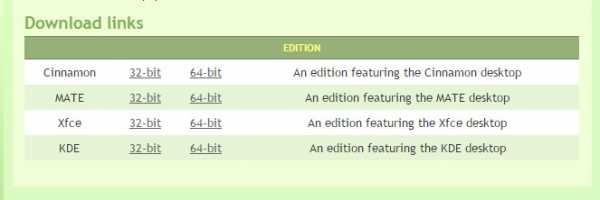
- В следующем окне выберите сервер, с которого будете качать образ для создания загрузочной флешки с Linux Mint. Если хотите русифицированную версию, найдите регион Russia. Начнётся загрузка.
Запись образа
Чтобы записать образ на носитель, нужно использовать дополнительные программы. Если вы работаете в Windows, подойдут утилиты UltraISO, Rufus или UNetbootin. Если у вас стоит Линукс, используйте приложение UNetbootin или команды терминала.
Windows
Создание загрузочной флешки Linux Mint выглядит так:
- Для примера возьмём программу UltraISO. Найдите её в Интернете и скачайте.
- В окне утилиты нажмите на «Файл» и выберите «Открыть».
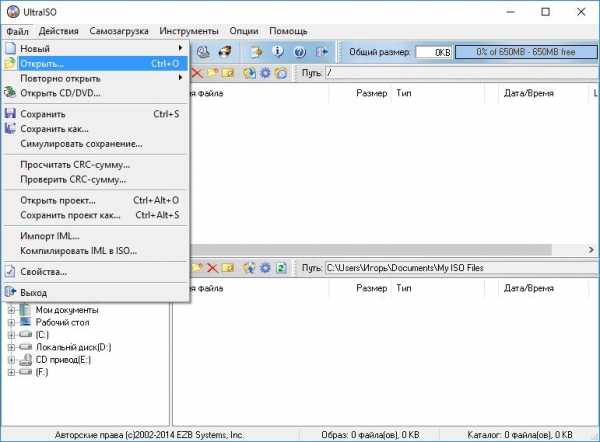
- Укажите путь к ISO-образу Линукса.
- Вставьте накопитель в USB-порт.
- Перейдите в меню «Самозагрузка».
- Пункт «Записать образ жёсткого диска».

- Выберите flash-носитель.
- Если на нём есть нужные вам файлы, скопируйте их в другое место. Перед тем как сделать загрузочную флешку Линукс Минт, её надо отформатировать. Прямо в UltraISO в окне записи образа нажмите на «Форматировать». Выберите файловую систему FAT.
- Или воспользуйтесь средствами Win. Кликните правой кнопкой мыши по значку флеш-накопителя в папке «Мой компьютер». В контекстном меню будет нужная опция.
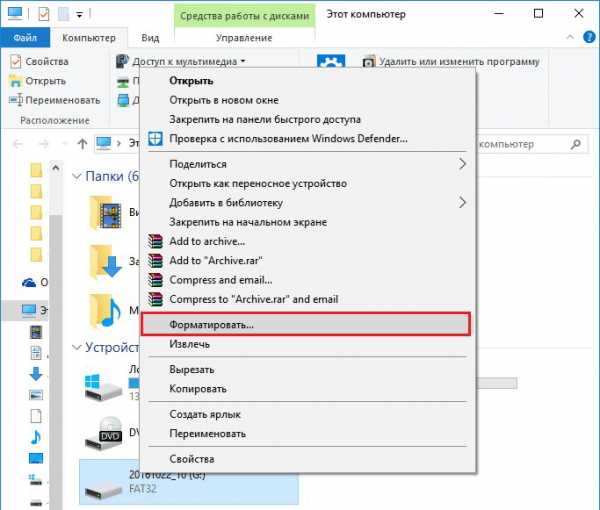
- После форматирования можно создавать установщик. В UltraISO щёлкните на «Записать».
- Подождите, пока распакуются и скопируются данные.
- Загрузочная флешка готова.
В остальных приложениях алгоритм тот же: выбираете ISO-файл, выбираете носитель, записываете.
Терминал Linux
Можно смонтировать образ, используя консольные команды Линукс:
- Откройте Терминал.
- Чтобы узнать метку накопителя и путь к нему, введите «fdisk -l».
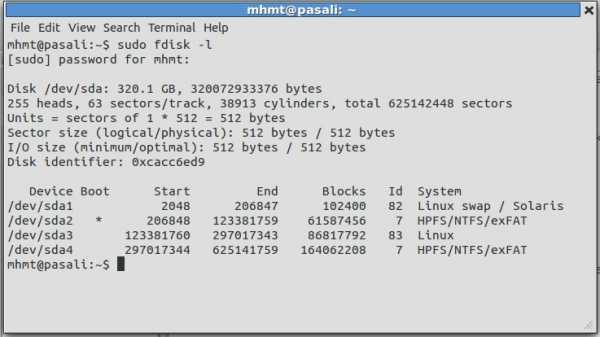
- Можете посмотреть идентификаторы всех дисков — «df».
- Даже новый носитель нужно форматировать.
- Перед тем как сделать загрузочную флешку Linux Mint, размонтируйте её — «sudo umount [Путь-к-накопителю]».
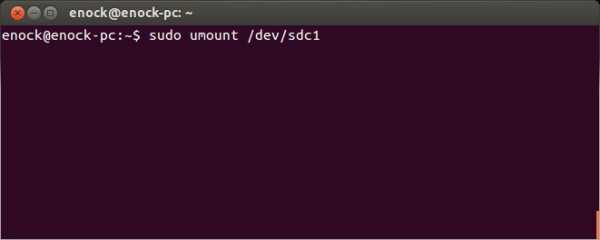
- Теперь сотрите всё её содержимое «sudo mkfs.vfat -n ‘[Метка-тома]’ -I [Путь-к-носителю]». Параметр «vfat» означает, что вы выбрали файловую систему FAT. Метку тома устанавливать необязательно.
- Теперь загрузка дистрибутива на внешнее устройство — «dd if=/[Путь-к-образу]/[Название-файла].iso of=[Путь-к-накопителю]». Она будет проходить в фоновом режиме. Чтобы узнать, сколько процентов записано, используйте дополнительную команду: откройте ещё один Терминал и напишите «watch -n 10 killall -USR1 dd».
Приоритет загрузки
Теперь о том, что нужно для инсталляции Линукс Минт. Установка с флешки другой программы — задача простая. Запускаете исполняемый файл и выбираете настройки. Но если это не обы
dilios.ru
Создание загрузочной флешки с linux mint
Посмотрите новое видео!: "McAffe Internet Security на 180 дней бесплатно" → https://www.youtube.com/watch?v=ORY2x3Fyi08 -~-~~-~~~-~~-~- Скачать...
Самый простой способ создать загрузочную флешку в Linux Mint. Другие видео о Linux Mint: Установить Linux Mint 17.2 https://www.y...
Как создать загрузочную флешку в Linux Mint? - записываем iso-образы в операционной системе Linux Mint. sudo apt-get install...
Как своими силами сделать загрузочный флешноситель с Linux Где качать LinuxMint http://blog.linuxmint.com/?p=2977 Где качать...
Простая и понятка инструкция. Где скачать, как сделать загрузочную флешку, как загрузиться с флешки, и как...
Группа Вконтакте http://vk.com/homepcremont Делаем загрузочную флешку в linux mint. linux: parted --list umount /dev/sdb1 dd if=/home/test/linux.iso...
Поговорим о создании загрузочных флешек с системами Linux с помощью программы Rufus, используя для ее запуска...
Сайт Компьютерные советы http://linux-romanov.info/ MultiBootUSB запись на флешку нескольких OS в линуксе https://youtu.be/iQiEWRh5t8I.
http://catcut.net/C6F наша группа вк - https://vk.com/club90647696 ▭▭▭▭▭▭▭▭▭▭▭▭▭▭▭▭▭▭▭▭ ☆ Помощь в продвижении канала...
Загрузочная флешка для Минт и Убунту / Boot USB for Mint & Ubuntu Мои ссылки / My links ...
В данном видео я покажу как создать загрузочную флешку с Windows на компьютере под управлением Linux Ubuntu. Надеюсь...
Загрузочная флешка с Ubuntu 16.04 для UEFI BOOT. Показан процесс создания флешки с возможностью установки Ubuntu в UEFI...
Видео о том, как создать муьтизагрузочную флешку с системами Linux без дополнительных специальных программ....
Запись windows на флешку из под Linux (как убежать из Linux) Вступаем в группу канала:https://vk.com/osworld.
Как своими силами сделать загрузочный флешноситель с Linux из под Linux Где качать LinuxMint http://blog.linuxmint.com/?p=2977 ...
Скачивание свежего линукс минт 2017 и создание загрузочной флешки.
Создание загрузочной флешки Linux Mint в программе Rufus из-под Windows.
Повторно переснятый ролик на тему создания загрузочной флешки для установки Linux на UEFI компьютеры. Исправле...
Установка Linux. Создание загрузочной флешки с Ubuntu 18.04 Образ Ubuntu находится здесь: https://www.ubuntu.com/download/desktop Програ...
Приобрели новый десктоп/ноутбук, а на нем установлен не знакомый Вам Linux? Это видео поможет быстро создать...
Создание мультизагрузочной флешки с ОС Linux в Linux Mint Нет ничего сложного в создании мультизагрзузочного...
Страница вк https://vk.com/ubuntuman Команды на установку sudo add-apt-repository ppa:colingille/freshlight sudo apt-get update sudo apt-get install winusb ...
Приятного просмотра!
Команды для загрузки и установки Winusb wget hps://launchpad.net/~colingille/+archive/ubuntu/freshlight/+files/winusb_1.0.11+saucy1_i386.deb https ...
В данном видео я наглядно показал рабочий способ создания загрузочной флэшки Linux Mint. Способ также отлично...
Всем привет, на связи Деку~ в этом уроке мы создадим загрузочную флешку, установим Linux, поговорим о насущном...
Универсальный способ создания загрузочных флешек с большинством операционных систем. Скачать UUI - https://www.pend...
Создание загрузочной флешки Kali Linux 2017.3 В этом видео я покажу как можно создать загрузочную флешку Kali Linux...
Etcher — гениальная однокнопочная программа. Создание загрузочной флешки и SD-карты с любым Linux, Mac OS на борту...
В данном видео показано как с помощью программы Rufus правильно сделать загрузочную флешку c Windows и Linux для...
Видеоурок на тему " Как создать загрузочную флешку с ОС Linux. Данный способ подойдет для любой ос. ссылка...
Изготовление флешки Windows в среде Linux Ubuntu.
Простой способ создания загрузочной флешки из под Windows с любой операционной системой. Скачать образ систем...
С помощью программы Rufus можно создать загрузочный носитель с любым дистрибутивом - Dibian, Mint, Ubuntu, WinXP, Win7 и...
Несколько советов, как записать флешку с Linux осью, надеюсь буду полезен) РЕКЛАМНАЯ ССЫЛКА: http://matplata.net/products/280...
Universal USB Installer##### ссылка для скачивания http://www.pendrivelinux.com/downloads/Universal-USB-Installer/Universal-USB-Installer-1.9.5.4.exe ...
В этом видео показан процесс создания загрузочной флешки в программе UNetbootin под Linux. Установка UNetbootin в Linux....
http://ali.pub/2ru435 - Лучший Кэшбек сервис ○ Устанавливаем хакерскую систему Kali Linux на Флешку с сохранением всех...
С этой флешки можно установить Ubuntu на компьютер и также использовать как переносную портативную операцион...
ataque com valquiria mcent bugado apk download como desinstalar arquivos que nao querem sair como resetar motog3 kingroot pelo pc gaby splace modem cisco net senha minecraft gratis sem virus beyblade metal masters ep 42 legendado love triangle blog
debojj.net
- Разбитие жесткого диска на разделы
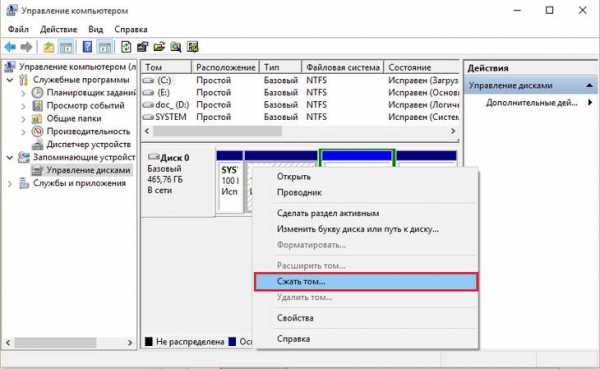
- Заменить роутер на другой роутер

- Установка mysql на windows
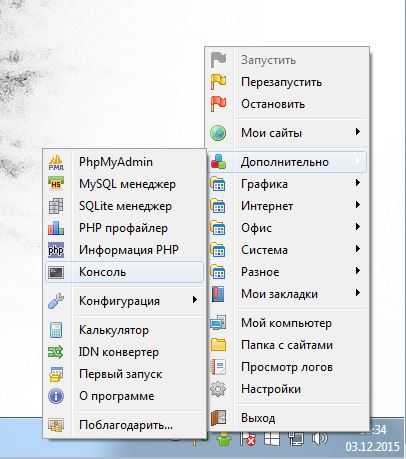
- Windows server для чего нужен

- Как избавиться на сайтах от рекламы
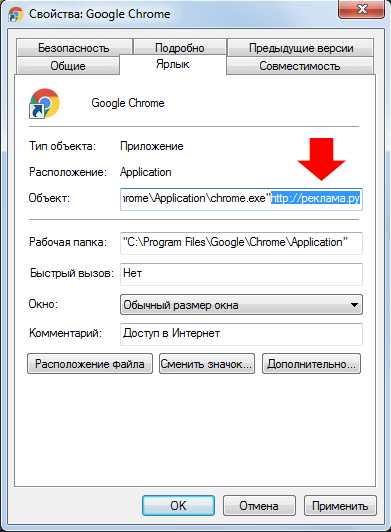
- Как выделить слово в тексте с помощью клавиатуры

- Как подключить компьютер к

- Tc что такое

- Прописать маршрут в windows server 2018
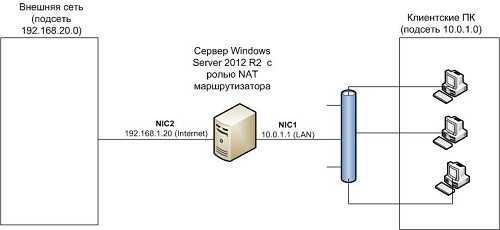
- Branchcache служба
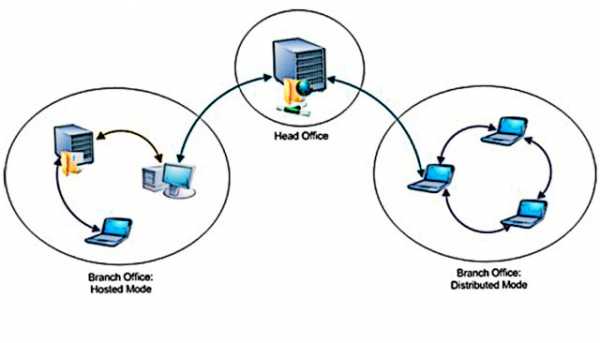
- Локальная сеть объединяет